Mysql数据库绿色版安装教程 解决系统错误1067的方法
软件绿色版和安装版的区别?
一般安装版的文件,会写入系统注册表,因此在系统里会有该文件的卸载信息。
而绿色版的话在系统里就不会有卸载信息。
插件的安装:安装版有的软件有插件。而绿色版就都不存插件了。
安装版有安装要卸载;
绿色版的直接删掉就好,不用卸载。
功能有区别吗?
也就是刚提到的插件功能的区别了。
安装步骤
1、 解压 mysql 文件包
2、 修改 my-default.ini 文件
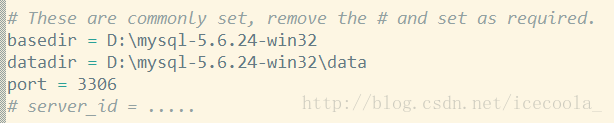
3、 安装服务 : 命令行到解压目录下 输入 mysqld install mysql 命令 安装服务,在服务中可以看到 mysql 服务

4、 启动服务 net start mysql

5、 连接:mysql –uroot (不需要密码)
mysql –uroot –p (初始密码为空) 修改密码
a) show databases;
b) use mysql;
c) update user set password=password(”123456”) where user=”root”;
d) flush privileges;
e) quit
6、 停止服务 net stop mysql
7、 移除服务 mysqld remove
测试中遇到了系统错误1067

问题原因:之前已经启动了一个服务,再次启动服务,导致系统出错
mysql mysql;

解决方案:
方案一:
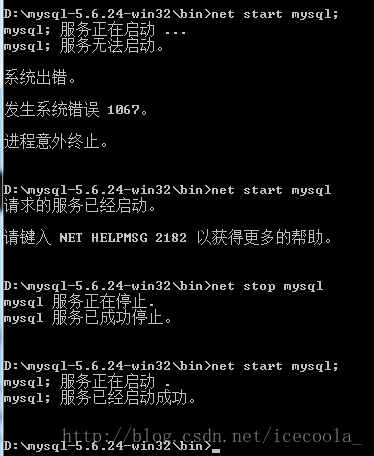
方案二:删除安装包,重新解压一个
以上就是本文的全部内容,希望对大家的学习有所帮助,也希望大家多多支持我们。
相关推荐
-
MySQL5.7.16绿色版安装教程详解
下面给大家介绍下MySQL5.7.16绿色版安装教程,具体内容如下所示: 如图所示: 原窗口指令 Microsoft Windows [版本 10.0.xxxxx] (c) 2016 Microsoft Corporation.保留所有权利. C:\WINDOWS\system32>mysqld --initialize-insecure --console 2016-10-16T21:45:48.466872Z 0 [Warning] TIMESTAMP with implicit DEFAU
-
64位 win10系统安装绿色版mysql-5.7.16-winx64的教程
本文主要给大家介绍了64位 win10系统安装绿色版mysql-5.7.16-winx64的方法,具体内容如下所示: 1. 下载MySQL Community Server 地址:http://dev.mysql.com/downloads/mysql/ 选择Windows (x86, 64-bit), ZIP Archive进行下载. 2.解压MySQL安装包到指定目录,我的目录为D:\Program Files\MySql\mysql-5.7.16-winx64,并复制一份my-defaul
-
MySQL5.6.22 绿色版 安装详细教程(图解)
1.数据库下载 从官方网站可以找到两种文件包,一种是exe安装程序,另一种是zip压缩包. 本人喜欢清爽的方式,所以下载的是ZIP压缩包.最新的5.6.22大概350M,下载还需要oracle帐号,自己注册一个好了. 2.数据库安装 解压出下载的文件mysql-5.6.22-win32.zip(有x86和x64两个版本)到任一目录,防止出现未知问题,最好放在非系统盘的非中文目录下,我的位置E:\mysql\mysql-5.6.24-win32.打开文件夹复制一份my-default.ini为my
-
mysql 5.6.17 绿色版(免安装)安装配置教程
最近在做项目开发时用到了MySql数据库,在看了一些有关MySql的文章后,很快就上手使用了.在使用的过程中还是出现了一些问题,因为使用的是绿色免安装版的MySql所以在配置的时候出现了一些问题,该篇文章就主要针对MySql绿色版的配置及其使用进行讨论. 一.MySql概述 MySql数据库是有瑞典MySql AB公司开发,现在该公司被Oracle收购属于Oracle所有.同SQL Server类似,它也是基于关系型数据库的数据库管理系统,在Web应用方面MySQL是最好的RDBM
-
MySQL 绿色版安装方法图文教程
一.下载,这里使用绿色解压缩版 http://mirror.services.wisc.edu/mysql/Downloads/MySQL-5.1/mysql-noinstall-5.1.32-win32.zip 二.配置MySQL的参数 1.解压缩绿色版软件到D:\AppServ\MySQL设置系统环境变量, 在Path中添加 D:\AppServ\MySQL\bin; 2.修改D:\AppServ\MySQL\my-small.ini文件内容,添加红色内容 [client]#passwor
-
MySQL5绿色版windows下安装总结(推荐)
1 下载MySQL 下载地址: http://downloads.mysql.com/archives/get/file/mysql-5.7.11-winx64.zip. 2 安装过程 2.1 解压缩mysql-5.7.11-winx64.zip到一个目录. 我解压到的目录为D:\mysqlDev\ 2.2 编写MySQL的运行配置文件my.ini,或者修改之前的.ini文件名为my.ini 在my.ini下加入如下内容: [mysqld] # 设置mysql的安装目录 basedir = D:
-
MySQL绿色版(zip解压版)的安装图文教程(mysql-5.6.22-win32.zip)
1.数据库下载 Mysql官方网站:http://www.mysql.com/,数据库下载地址:http://www.mysql.com/downloads/.从官方网站可以找到两种文件包,一种是exe安装程序,另一种是zip压缩包.本人喜欢清爽的方式,所以下载的是ZIP压缩包.最新的5.6.22大概350M,下载还需要oracle帐号,自己注册一个好了. 2.数据库安装 解压出下载的文件mysql-5.6.22-win32.zip(有x86和x64两个版本)到任一目录,防止出现未知问题,最好放
-
MySql 5.6.36 64位绿色版安装图文教程
网上MySQL安装的文章有很多哈,但是今天在自己的笔记本上安装遇到了问题,仅此做下记录. 1.下载MySQL的zip压缩包,在官网https://dev.mysql.com/downloads/mysql/ 根据需要下版本 Windows有32位和64位的. 2.下载下来之后解压到你指的文件夹.这是我解压后的路径. 3.配置环境变量,和配置Java的环境变量一样. 4.更改数据库配置文件.将根目录下的my-default.ini复制一份重命名为my.ini 更改里面的配置,注意里面的文件路径 一
-
Mysql5.7.11绿色版安装教程图文详解
Mysql5.7.11绿色版安装教程图文详解如下所示: 1.解压mysql-5.7.11压缩包到想要存放的磁盘文件夹中: 2.在文件夹中新建一个data文件夹和新建一个my.ini文件,并配置my.ini文件 my.ini文件内容:关键点为配置Mysql文件夹中的data目录及存储根目录 3.在我的电脑--属性--高级系统设置--环境变量--配置path变量: 变量值为: 4.使用管理员身份打开cmd.exe程序 注意:如果未使用管理员身份打开的cmd.exe,在mysql安装过程中会出现 --
-
绿色版 mysql 安装配置
一.下载MySQL http://www.mysql.org/downloads 我下载的是mysql-noinstall-5.0.67-win32.zip 二.安装过程 1.解压缩 mysql-noinstall-5.0.67-win32.zip 到一个C盘,重新命名为 MySQL5 . 假定MYSQL_HOME=C:\ MySQL5 2.编辑mysql的运行配置文件my.ini,如果没有,可以拿my-medium.ini复制然后更名成 my.ini 复制代码 代码如下: # Ex
随机推荐
- node.js中的fs.fstat方法使用说明
- Java实现解数独的小程序
- springMVC配置环境实现文件上传和下载
- asp.net 无刷新翻页就是这么简单
- Yii获取当前url和域名的方法
- 跟老齐学Python之一个免费的实验室
- 一个sql查询器,自动画表格填字段
- wap开发中如何有效的利用缓存减少消息的传送量
- jQuery的css()方法用法实例
- jQuery处理json数据返回数组和输出的方法
- PHP对象克隆clone用法示例
- 浅谈C语言的字节对齐 #pragma pack(n)2
- 安卓Android Context类实例详解
- Python cookbook(数据结构与算法)实现优先级队列的方法示例
- vue toggle做一个点击切换class(实例讲解)
- Android使用Handler实现定时器与倒计时器功能
- ASP.NET Core+Docker+Jenkins实现持续集成的完整实例
- Redis获取某个大key值的脚本实例
- PHP实现数据四舍五入的方法小结【4种方法】
- PHP PDOStatement::errorInfo讲解

